Bei Ihnen erscheint in Outlook beim Öffnen eines PDF-Anhangs immer die folgende Meldung:
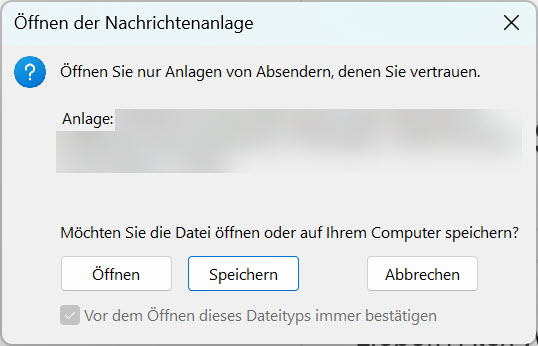
Öffnen der Nachrichtenanlage
Öffnen Sie nur Anlagen von Absendern, denen Sie vertrauen.
Anlage: XZY
Möchten Sie die Datei öffnen oder auf Ihrem Computer speichern?
Öffnen | Speichern | Abbrechen
☒ Vor dem Öffnen dieses Dateityps immer bestätigen
Wenn Sie den Haken bei “Vor dem Öffnen dieses Dateityps immer bestätigen” nicht entfernen können, weil das Feld ausgegraut ist, können Sie wie folgt vorgehen:
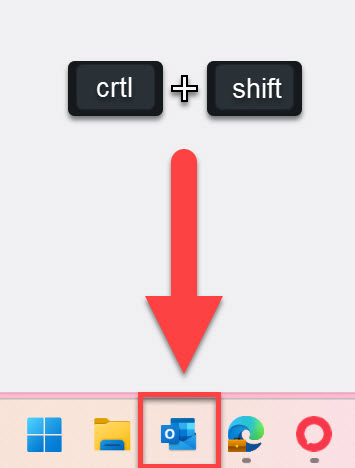
Schliessen Sie Outlook vollständig.
Halten Sie anschliessend die beiden Tasten “Crtl” + “Shift” gedrückt und klicken Sie auf das Outlook-Symbol, um Outlook zu öffnen.
Im nächsten Schritt benötigen Sie die Administrator-Berechtigung Ihres Computers.
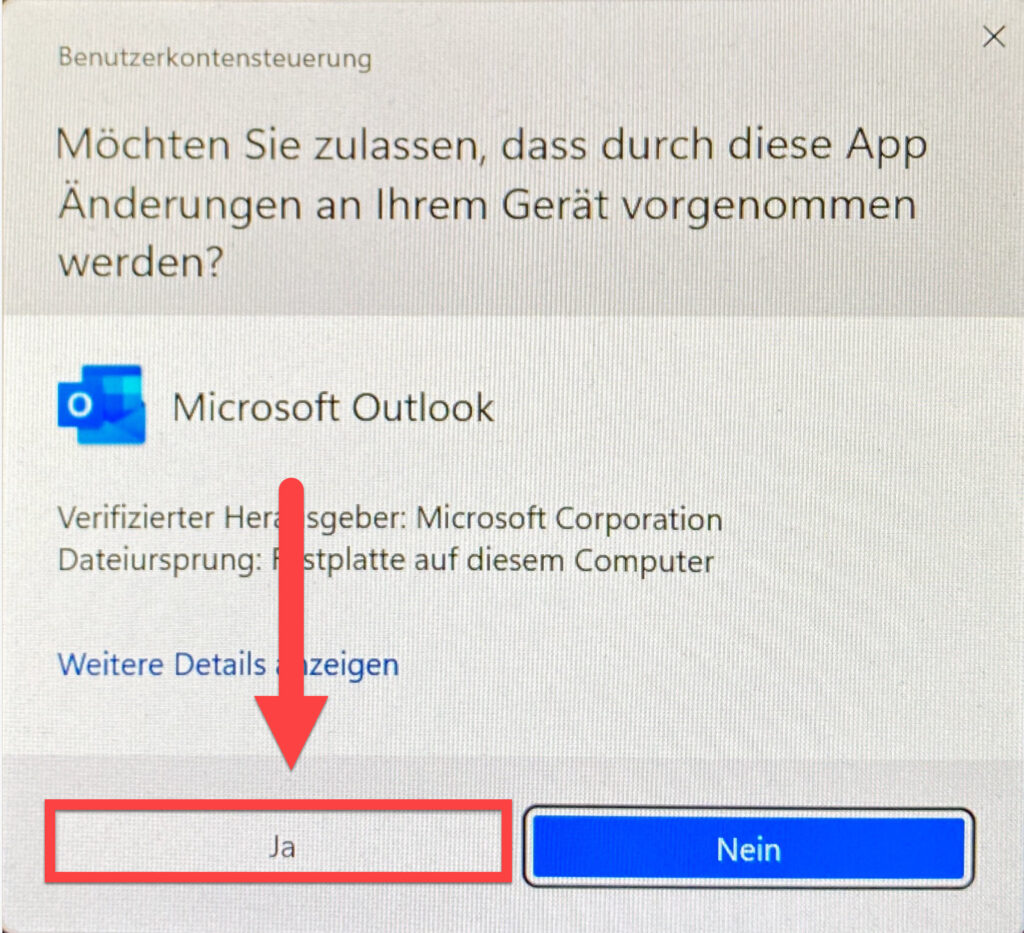
Sie werden gefragt, ob Sie zulassen möchten, dass durch Outlook Änderungen an Ihrem Gerät vorgenommen werden dürfen.
Wenn Sie bereits als Administrator angemeldet sind, können Sie auf “Ja” klicken.
Anderenfalls müssen sie vorher noch das Administrator-Kennwort eingeben und dann ebenfalls auf “Ja” klicken.
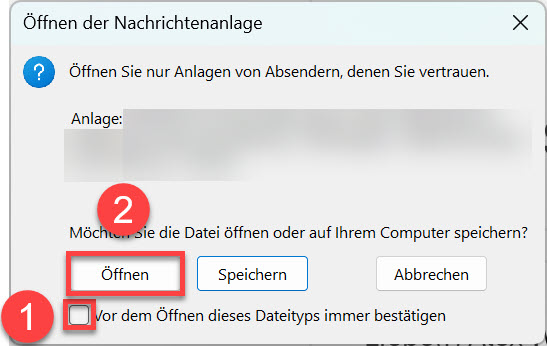
Doppelklicken Sie nun den gewünschten PDF-Anhang.
Die Meldung erscheint erneut, allerdings ist der Haken nun blau und nicht mehr ausgegraut.
- Entfernen Sie den Haken bei “Vor dem Öffnen dieses Dateityps immer bestätigen”.
- Klicken Sie anschliessend auf “Öffnen”, um die Einstellung zu speichern.
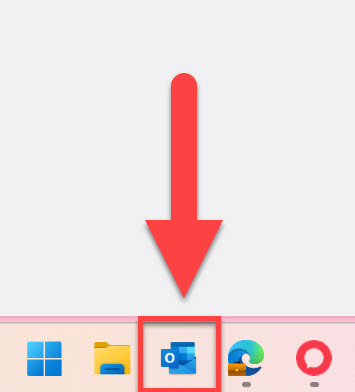
Schliessen Sie dann das geöffenete PDF und Outlook wieder vollständig.
Starten Sie Outlook anschliessend ganz normal. Die Meldung sollte nun nicht mehr erscheinen.
